
IMPORTANTE
El menú emergente Modo de lápizmuestra las tres opciones de configuración de la herramienta Lápiz.Si la opción Enderezarinterpreta el trazado en clave de segmentos rectos, la segunda de las opciones, Suavizar,corrige automáticamente los trazados convirtiéndolos en suaves segmentos curvos. La última de las opciones del menú, Tinta,no aplica ninguna modificación a los trazos dibujados, respetando por tanto el trazado a mano alzada.

| 013 |
Trazar rectas y curvas |
LA HERRAMIENTA PLUMA PERMITE AL USUARIO la creación de segmentos de líneas rectas o curvas. La herramienta Subselección posibilita seleccionar los puntos de las líneas y los contornos de las formas y modificar estos objetos desplazando o ajustando los puntos que los conforman.

IMPORTANTE
Las figuras que se crean utilizando las diversas herramientas de dibujo de Flash se definen mediante un número variable de puntos de anclaje. Esta forma de componer trazados mediante puntos se ve más claramente en el caso de los objetos dibujados con la herramienta Pluma,pues en este caso es el propio usuario quien va creando uno a uno los puntos de anclaje que definen el trazo.


1 Elimine el contenido del documento en pantalla y active la herramienta Pluma, sexto icono del panel Herramientas.  En Flash CS6, el comportamiento de esta herramienta es similar a la de Illustrator y permite una mayor precisión y un menor número de puntos al convertir de manera más eficaz de cúbico a cuadrático.
En Flash CS6, el comportamiento de esta herramienta es similar a la de Illustrator y permite una mayor precisión y un menor número de puntos al convertir de manera más eficaz de cúbico a cuadrático.
2 Con la herramienta Pluma puede crear punto a punto el trazado de la forma. Haga clic en el documento y, luego pulse en otro punto a la misma altura para crear una línea horizontal.  Sólo es posible cerrar un trazado que se esté dibujando pulsando sobre el punto inicial del mismo. Tenga en cuenta que el trazado resultante no tiene una configuración de color de relleno para la forma que encierra.
Sólo es posible cerrar un trazado que se esté dibujando pulsando sobre el punto inicial del mismo. Tenga en cuenta que el trazado resultante no tiene una configuración de color de relleno para la forma que encierra.
3 La siguiente pulsación sobre el área de trabajo generará un tercer punto y el segmento correspondiente entre este último punto y el anterior. Cada nueva pulsación generará un punto y el segmento recto correspondiente. Sabiendo esto, haga clic varias más para dibujar, por ejemplo una especie de corona.  Para cerrar el trazado pulse con la herramienta Pluma sobre el primer punto de anclaje.
Para cerrar el trazado pulse con la herramienta Pluma sobre el primer punto de anclaje.  Los trazos pueden dejarse abiertos, de manera que funcionen únicamente como líneas, o cerrarlos formando una forma. Al situar el puntero del ratón sobre el punto inicial del trazado, éste mostrará un pequeño círculo que nos indica que al pulsar sobre ese punto se obtendrá un trazado cerrado.
Los trazos pueden dejarse abiertos, de manera que funcionen únicamente como líneas, o cerrarlos formando una forma. Al situar el puntero del ratón sobre el punto inicial del trazado, éste mostrará un pequeño círculo que nos indica que al pulsar sobre ese punto se obtendrá un trazado cerrado.
4 La herramienta Subselección, segunda del panel Herramientas, permite seleccionar los puntos de anclaje de los contornos de líneas y formas, así como ajustar estos puntos para modificar su posición. Pulse sobre esta herramienta. 
5 Para remodelar la figura creada, pulse sobre uno de los puntos de anclaje de la figura y, sin soltar el botón del ratón, arrástrelo hasta deformarla. 
6 Los puntos que conforman un trazado pueden ser eliminados. Para ello, haga clic en el botón de punta de flecha de la herramienta Pluma, seleccione la herramienta Eliminar punto de ancla  y haga clic sobre el punto de ancla que desee suprimir.
y haga clic sobre el punto de ancla que desee suprimir.
7 Pulse Ctrl.+A para seleccionar todo y pulse la tecla Suprimir.
8 Active la herramienta Pluma y haga clic sobre un punto y, sin soltar botón del ratón, arrastre hacia la izquierda.  La herramienta Eliminar punto de ancla muestra el icono de la herramienta Pluma acompañado de un signo menos.
La herramienta Eliminar punto de ancla muestra el icono de la herramienta Pluma acompañado de un signo menos.
9 Ahora pulse más arriba de este punto y, sin soltar el ratón, arrastre hacia la derecha. 
10 Aparece una línea curva con tiradores definen la orientación de las curvas. Para crear un tercer punto del trazado, haga clic a la derecha del primer punto  y arrastre hacia abajo.
y arrastre hacia abajo.
11 Finalmente, haga clic en el punto de origen para cerrar la forma. 
12 Active la herramienta Subselección y tire de alguno de los tiradores de color verde para modificar la forma creada. 

IMPORTANTE
Otra de las variantes de la herramienta Plumaes la que posibilita la creación de nuevos puntos de anclaje en los trazados. De forma predeterminada, la herramienta Plumacambia a Añadir punto de anclaal colocar el puntero sobre un trazado seleccionado o a Eliminar punto de anclacuando se coloca en un punto de ancla existente.


| 014 |
Importar mapas de bits |
FLASH CS6 PERMITE IMPORTAR IMÁGENES CREADAS en otras aplicaciones. Los mapas de bits (en una gran variedad de formatos de archivo) se importan como objetos individuales de la capa activa y quedan automáticamente almacenados en la Biblioteca del documento.
Читать дальше
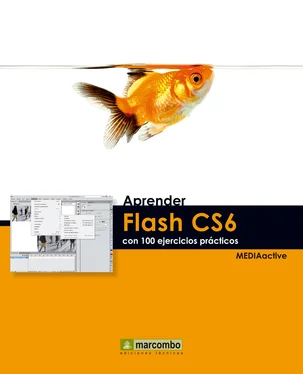


 En Flash CS6, el comportamiento de esta herramienta es similar a la de Illustrator y permite una mayor precisión y un menor número de puntos al convertir de manera más eficaz de cúbico a cuadrático.
En Flash CS6, el comportamiento de esta herramienta es similar a la de Illustrator y permite una mayor precisión y un menor número de puntos al convertir de manera más eficaz de cúbico a cuadrático. Sólo es posible cerrar un trazado que se esté dibujando pulsando sobre el punto inicial del mismo. Tenga en cuenta que el trazado resultante no tiene una configuración de color de relleno para la forma que encierra.
Sólo es posible cerrar un trazado que se esté dibujando pulsando sobre el punto inicial del mismo. Tenga en cuenta que el trazado resultante no tiene una configuración de color de relleno para la forma que encierra. Para cerrar el trazado pulse con la herramienta Pluma sobre el primer punto de anclaje.
Para cerrar el trazado pulse con la herramienta Pluma sobre el primer punto de anclaje.  Los trazos pueden dejarse abiertos, de manera que funcionen únicamente como líneas, o cerrarlos formando una forma. Al situar el puntero del ratón sobre el punto inicial del trazado, éste mostrará un pequeño círculo que nos indica que al pulsar sobre ese punto se obtendrá un trazado cerrado.
Los trazos pueden dejarse abiertos, de manera que funcionen únicamente como líneas, o cerrarlos formando una forma. Al situar el puntero del ratón sobre el punto inicial del trazado, éste mostrará un pequeño círculo que nos indica que al pulsar sobre ese punto se obtendrá un trazado cerrado.

 y haga clic sobre el punto de ancla que desee suprimir.
y haga clic sobre el punto de ancla que desee suprimir. La herramienta Eliminar punto de ancla muestra el icono de la herramienta Pluma acompañado de un signo menos.
La herramienta Eliminar punto de ancla muestra el icono de la herramienta Pluma acompañado de un signo menos.
 y arrastre hacia abajo.
y arrastre hacia abajo.













